Cara Mudah Membuat Design Gratis Menggunakan Canva
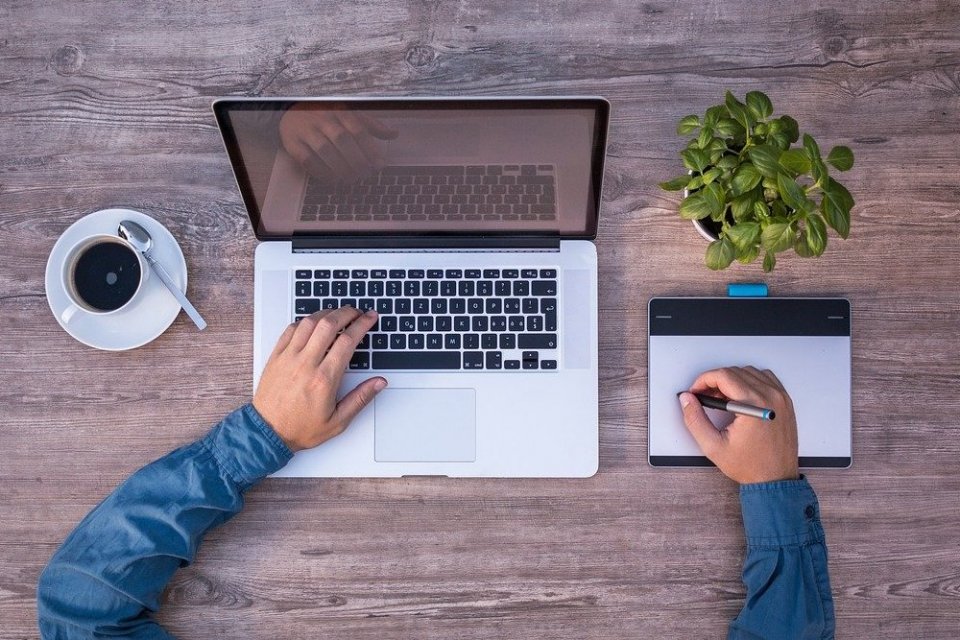
Konten visual merupakan salah satu bagian penting dari representasi di dunia maya, mulai dari website atau situs online, blog, hingga akun media sosial. Hadirnya elemen grafis yang menarik dan memadai membuat audiens akan lebih tertarik dengan konten yang Anda buat.
Namun, untuk menciptakan konten visual membutuhkan keahlian. Misalnya membuat desain grafis yang tidak mudah untuk dipelajari semua orang awam. Sehingga dibutuhkan alternatif yang bisa digunakan semua kalangan masyarakat dengan lebih mudah dan gratis, seperti Canva.
Canva merupakan salah satu aplikasi desain grafis online yang sering kali digunakan untuk pemula. Canva memudahkan penggunanya sehingga bisa diakses melalui perangkat desktop ataupun mobile. Dengan demikian, Anda dengan bebas berkreasi kapan pun dan di mana pun.
Aplikasi web tersebut sebenarnya memiliki versi berbayar dan versi gratis. Meski demikian, Anda masih bisa menikmati berbagai fitur sederhana tanpa membeli versi premiumnya. Untuk menggunakan aplikasi Canva, Anda perlu melakukan beberapa langkah berikut ini:
1. Membuat Akun Canva
Sebelum menggunakan Aplikasi web ini, Anda perlu membuat akun terlebih dahulu dengan klik tombol “sign up” yang berada di sebelah kiri atau pojok kanan atas layar. Anda juga bisa mendaftar menggunakan akun Google, Facebook, atau alamat email. Kemudian, akun Canva sudah siap digunakan.
2. Membuat Desain Pertama Anda
Setelah akun Canva berhasil dibuat, Anda akan dibawa menuju halaman utama aplikasi tersebut. Jika ingin membuat desain pertama, Anda cukup klik tombol “create a design” lalu pilih jenis konten visual yang ingin Anda buat.
3. Memilih Background
Selanjutnya, Anda bisa memilih jenis konten yang ingin dibuat di halaman editor Canva. Anda dapat memilih desain dengan bantuan template. Jika sudah memilih background, Anda bisa menentukan gambar untuk latar belakang desain, melalui pilihan “Photos” dan “Background”.
Pada menu “Photos”, terdapat beragam foto dengan berbagai macam gaya yang berbeda-beda, ada horizontal dan vertikal. Sedangkan, menu “Background” juga sudah disediakan berbagai macam gradien warna dan gambar dengan gaya minimalis berbentuk horizontal.
4. Mengedit Background
Jika ingin melakukan editing, sebaiknya disesuaikan dengan bidang yang ada dengan klik salah satu dari keempat ujung template dan menariknya. Anda juga bisa mengedit background agar teks yang akan ditambahkan lebih mudah dibaca.
Untuk mengedit bakground, klik tulisan “Adjust” lalu akan muncul beberapa slider yang dapat digeser ke kiri atau kanan sesuai yang diinginkan. Perlu diketahui, semua perubahan dapat dibatalkan dengan klik tombol undo.
5. Menambahkan Teks
Untuk menambahkan teks, Anda hanya perlu klik menu “Text” dan memilih dari berbagai template yang disediakan oleh Canva atau membubuhkan teks secara manual. Anda bisa klik salah satu dari tiga model tulisan yang ada di atas daftar template dan dapat mengubah ukuran, warna, dan gaya tulisan dengan klik pada teks tersebut. Selain mengubah tulisan, Anda juga bisa memindahkan letaknya denagn klik pada garis luar kotak teks dan menggesernya sesuai keinginan.
6. Mengunduh Desain
Ketika proses editing sudah selesai dan tidak ada hal lain yang ingin ditambahkan, Canva memiliki fitur auto save sehingga karya Anda akan disimpan secara otomatis pada folder penyimpanan. Ini bisa untuk mengunduh desain tersebut, membagikannya ke platform lain, atau menyimpan dalam tool online seperti Google Drive dan Dropbox.
Caranya, klik tombol “Download” di pojok kanan atas layar atau klik tombol anak panah ke bawah untuk memunculkan opsi lainnya. Setelah itu, Anda dapat memilih format file yang ingin Anda gunakan seperti PNG, JPG, dan PDF.
Jika sudah menentukan, klik tombol download berwarna biru. Dengan demikian, desain milik Anda sudah tersimpan dalam folder download di komputer Anda. Itulah cara mudah menggunakan Canva. Menarik bukan? Tidak hanya untuk membuat banner blog, Anda juga bisa melakuan langkah-langkah di atas untuk membuat berbagai jenis desain grafis lainnya.





